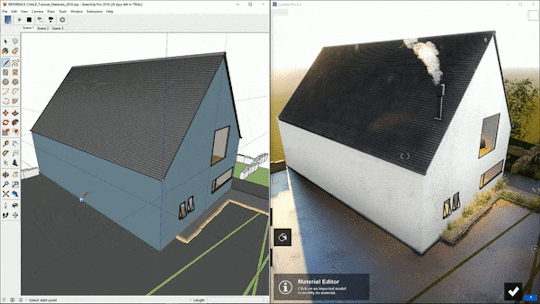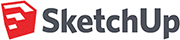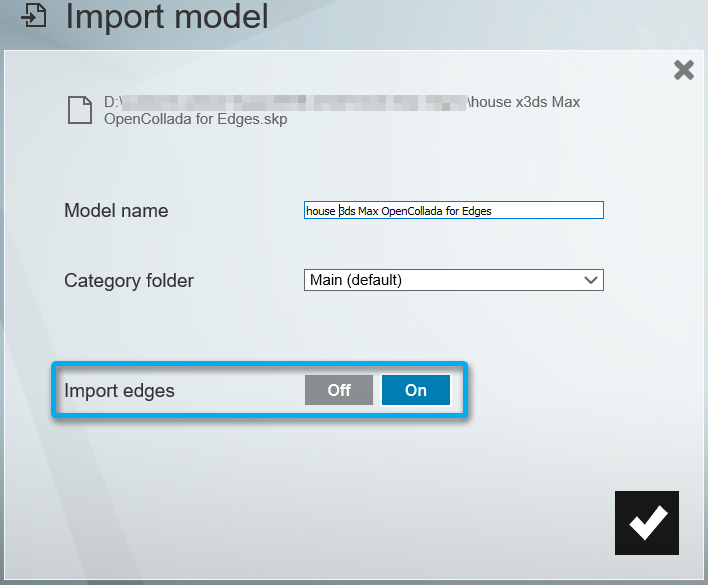SketchUp 的模型導入指南
1. 安裝 SketchUp 插件
按照以下文章中的步驟下載並安裝 SketchUp 2017、2018、2019、2020 插件。
下載 Lumion LiveSync for SketchUp
2. 適合您的 SketchUp 和 Lumion 版本的最佳導入方法
| SketchUp 版本 | 導入方式 |
| SketchUp 2021 | Lumion 12.0 或更新版本:LiveSync 或導入 .SKP 文件 Lumion 11.0.1 或更新版本: LiveSync 或導入 .SKP 文件 Lumion 11.0: LiveSync 或導入 .SKP 文件(文件 -> 另存為 -> SketchUp 2020 格式) Lumion 10.3 - 10.5: LiveSync 或導入 .SKP 文件(文件 → 另存為 → SketchUp 2020 格式) Lumion 9.3 - 10.0.2: LiveSync 或導入 .SKP 文件(文件 → 另存為 → SketchUp 2019 格式) Lumion 8.3 - 9.0.2:LiveSync 或導入 .SKP 文件(文件 → 另存為 → SketchUp 2018 格式) Lumion 7.0 - 8.0:導入 .SKP 文件(文件→ 另存為→ SketchUp 2017 格式) Lumion 6.0.1 - 6.5.1:導入 .SKP 文件(文件→另存為→ SketchUp 2016 格式) Lumion 5.3 - 5.7.2:導入 .SKP 文件(文件→另存為→ SketchUp 2015 格式) Lumion 1.0 - 5.0:導入 .DAE 文件(文件→另存為→ .DAE 格式) |
| SketchUp 2020 | Lumion 10.3 - 11.0.1 或更新版本: LiveSync或導入 .SKP 文件 Lumion 9.3 - 10.0.2: LiveSync或導入 .SKP 文件(文件→ 另存為→ SketchUp 2019 格式) Lumion 8.3 - 9.0.2:LiveSync或導入 .SKP 文件(文件 → 另存為 → SketchUp 2018 格式) Lumion 7.0 - 8.0:導入 .SKP 文件(文件→另存為→ SketchUp 2017 格式) Lumion 6.0.1 - 6.5.1:導入 .SKP 文件(文件→另存為→ SketchUp 2016 格式) Lumion 5.3 - 5.7.2:導入 .SKP 文件(文件→另存為→ SketchUp 2015 格式) Lumion 1.0 - 5.0:導入 .DAE 文件(文件→另存為→ .DAE 格式) |
| SketchUp 2019 | Lumion 9.3 - 11.0.1 或更新版本: LiveSync 或導入 .SKP 文件 Lumion 8.3 - 9.0.2:LiveSync 或導入 .SKP 文件(文件 → 另存為 → SketchUp 2018 格式) Lumion 7.0 - 8.0:導入 .SKP 文件(文件→另存為→ SketchUp 2017 格式) Lumion 6.0.1 - 6.5.1:導入 .SKP 文件(文件→另存為→ SketchUp 2016 格式) Lumion 5.3 - 5.7.2:導入 .SKP 文件(文件→另存為→ SketchUp 2015 格式) Lumion 1.0 - 5.0:導入 .DAE 文件(文件→另存為→ .DAE 格式) |
| SketchUp 2018 | Lumion 8.3 - 11.0.1 或更新版本:LiveSync 或導入 .SKP 文件 Lumion 7.0 - 8.0:導入 .SKP 文件(文件→另存為→ SketchUp 2017 格式) Lumion 6.0.1 - 6.5.1:導入 .SKP 文件(文件→另存為→ SketchUp 2016 格式) Lumion 5.3 - 5.7.2:導入 .SKP 文件(文件→另存為→ SketchUp 2015 格式) Lumion 1.0 - 5.0:導入 .DAE 文件(文件→另存為→ .DAE 格式) |
| SketchUp 2017 | Lumion 8.3 - 11.0.1 或更新版本:LiveSync 或導入 .SKP 文件 Lumion 7.0 - 8.0:導入 .SKP 文件 Lumion 6.0.1 - 6.5.1:導入 .SKP 文件(文件→另存為→ SketchUp 2016 格式) Lumion 5.3 - 5.7.2:導入 .SKP 文件(文件→另存為→ SketchUp 2015 格式) Lumion 1.0 - 5.0:導入 .DAE 文件(文件→另存為→ .DAE 格式) |
| SketchUp 2016 | Lumion 6.0 - 11.0.1 或更新版本:導入 .SKP 文件 Lumion 5.3 - 5.7.2:導入 .SKP 文件(文件 → 另存為 → SketchUp 2015 格式) Lumion 1.0 - 5.0:導入 .DAE 文件(文件→另存為→ .DAE 格式) |
| SketchUp 2015 | Lumion 5.3 - 11.0.1 或更新版本:導入 .SKP 文件 Lumion 1.0 - 5.0:導入 .DAE 文件(文件→另存為→ .DAE 格式) |
| SketchUp 2014 | Lumion 5.3 - 11.0.1 或更新版本:導入 .SKP 文件 Lumion 1.0 - 5.0:導入 .DAE 文件(文件→另存為→ .DAE 格式) |
| 2014 以前版本 | Lumion 1.0-11.0.1 或更新版本:導入 .DAE 文件(文件→另存為→ .DAE 格式) |
3. 提示和故障排除
3.1:如何從 SketchUp 導入邊?
- 9.0 及更新版本:只需在導入模型內打開導入邊的選項:
- Lumion 9.0 及更早版本: 如果您在 SketchUp 的 Collada (.DAE) 導出選項中勾選導出邊緣,則可以導入邊緣。
如果您在 Lumion 中已經有 SketchUp 模型,並且想要添加邊,請選擇 SketchUp 場景中的所有表面並為所有面分配一種材質(將材質名稱設置為 MakeThisInvisibleInLumion)。
將此模型作為單獨的 .DAE 文件導入(啟用「導出邊」)為該材質指定一個 不可見材質,以便只有邊緣可見。 - 然後將 .DAE 模型放置在與 .SKE 模型相同的位置。
- 知識庫:如何對齊多個模型?
3.2:為什麼我導入並放置模型後看不到我的模型?
- 請檢查模型的比例,並確保在將模型導入到 Lumion 之前是放置於 SketchUp 中的原點 (0,0,0) 附近。
- 如果模型靠近 SketchUp 原點 (0,0,0) ,但在 Lumion 中很遠,那麼坐標原點可能已經被移動。
在 SketchUp 中,可以右鍵點擊藍色軸並選擇「重置」。原點會移動到原本的坐標上,請將模型靠近原點,在 Lumion 中重新導入模型。
3.3:為什麼你的模型的某些表面在 Lumion 中會翻轉或不可見?
- 在導出到 Lumion 之前,在 SketchUp 中使用 CTRL + A →右鍵點擊 → Explode。繼續 Exploding 選定的模型,直到選項變灰。
3.4:為什麼不能將 Lumion 材質分配給單個表面?
在 SketchUp 中使用相同材質的表面,在 Lumion 中將被指定相同的材質。如果要將 Lumion材質分配給特定表面, 則必須在導入模型之前在 SketchUp 中為該表面分配唯一材質。
3.5:如何降低 SketchUp 模型的細節層次?
3.6:為什麼 Lumion 8.0(和舊版本)導入 SketchUp 模型後突然變慢了?
3.7:如果您的 Lumion 材質在重新導入模型後丟失了怎麼辦?
3.9:為什麼 Lumion 中有些材質會自動轉換成水和玻璃?
如果您的 SketchUp 材質名稱以表格中的一個單詞開頭加上一個空格,那麼如果您使用 LiveSync,Lumion 會將其轉換為特殊的玻璃或水材質(如果您使用 Lumion 10 或更高版本的 SKP 文件格式)
如果您的 SketchUp 材質名稱以表格中的一個單詞開頭加上一個空格,那麼如果您使用 LiveSync,Lumion 會將其轉換為特殊的玻璃或水材質(如果您使用 Lumion 10 或更高版本的 SKP 文件格式)
- 自動轉換僅在 LiveSync 功能啟動時(或使用 Lumion 10 或更高版本導入 .SKP 文件時)執行。
- 請注意,這些特殊材質類型無法在 Lumion 中進行編輯。
- 為了能夠編輯轉換後的玻璃或水材質,您需要從材質庫中為要更改的面指定新的水或玻璃材質。
| 語言 | 水 | 玻璃 |
| Chinese | 水 | 玻璃 |
| English | Water | Glass |
| French | Eau | Verre |
| German | Wasser | Glas |
| Italian | Acqua | Vetro |
| Japanese | 水 | ガラス |
| Korean | 물 | 유리 |
| Polish | Woda | Szkło |
| Portuguese | Agua | Vidro |
| Russian | вода | стекло |
| Spanish | Agua | Vidrio |
| Swedish | Vatten | Glas |
3.10:當 SketchUp 文件的文件名或文件夾位置發生變化時,如何在 LiveSync 中更新模型?
Stay Informed
When you subscribe to the blog, we will send you an e-mail when there are new updates on the site so you wouldn't miss them.